El cambio de Apple a los formatos de alta eficiencia HEIC (imagen) y HEVC (vídeo), con iOS 11 y macOS High Sierra, pretende liberar espacio de almacenamiento reduciendo el tamaño de los archivos en los dispositivos. Sin embargo, HEIC y HEVC tienen sus limitaciones. Al igual que los formatos JPG y H.264, no son ampliamente compatibles con varios sistemas operativos y software. Cuando transfiera fotos y vídeos desde el iPhone, no podrá abrir ni editar los archivos HEIC y HEVC en un PC con Windows.
¿Cómo abrir archivos HEIC y HEVC en Windows?
Lee este post para conocer las 4 mejores formas de abrir archivos HEIC y HEVC en un ordenador con Windows 10.
Los métodos son aplicables también a otras versiones de Windows.
HEIF (High Efficiency Image File Format), también denominado HEIC se almacenan con extensión .heic. Los vídeos HEVC (High Efficiency Video Coding), también denominados H.265, pueden tener extensión .hevc, .mov y .mp4.
Ambos son formatos contenedores multimedia que mejoran la compresión de los archivos. Esto significa que obtendrás fotos y vídeos de alta calidad incluso con un tamaño de archivo menor
Por defecto, los iPhone 7 y superiores graban en formato HEIC y HEVC tras la actualización a iOS 11.
Métodos para abrir archivos HEIC, HEVC en Windows 10
- Consigue las extensiones HEIC en Microsoft Store
- Convertir los archivos HEIC / HEVC
- Utiliza el plugin de Windows para abrir archivos HEIC en Windows 10
- Cambiar los ajustes del iPhone antes de importar HEIC/ HEVC al PC
Método 1: Consigue las extensiones HEIC y HEVC de Microsoft Store
Conseguir las extensiones de formato HEIC y HEVC puede habilitar la compatibilidad de los formatos de alta eficiencia de Apple en Windows 10.
La extensión ayuda a Windows a leer y escribir los formatos de archivo de foto y vídeo de alta eficiencia en ausencia de soporte de hardware para archivos HEIC/ HEVC.
Nota: Tu experiencia de reproducción de vídeo HEVC o H.265 4k Ultra HD variará en función del rendimiento de la CPU y la tarjeta gráfica de tu ordenador Windows.
Una vez instaladas las extensiones, los archivos HEIC y HEVC pueden abrirse directamente en archivos HEIC en Windows con sólo hacer clic sobre ellos. Puede ver las fotos y vídeos con la aplicación predeterminada Fotos, Windows Media Player u otras aplicaciones compatibles con HEIC y H.265 en su PC.
Pasos para añadir soporte HEIF/ HEVC en Windows 10:
- Busca Microsoft Store en la barra de búsqueda.
- Haga clic en Microsoft Store
- Según sea necesario, escriba la extensión de imagen HEIC o la extensión de vídeo HEVC en el cuadro de búsqueda de la parte superior.
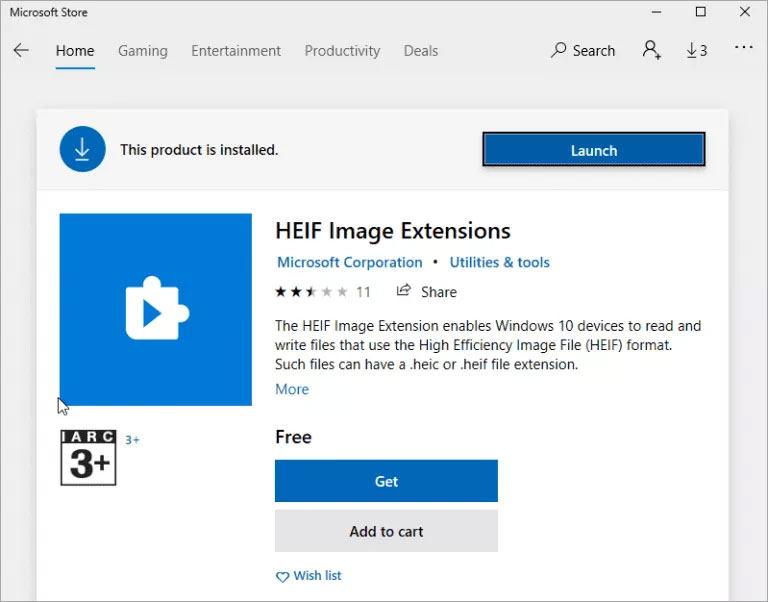
- Haga clic en el botón Obtener y siga las instrucciones para instalar las extensiones en Windows 10.
Nota: Microsoft ofrece extensiones de imagen HEIC de forma gratuita, mientras que HEVC es de pago. Haga clic en el botón Comprar para obtener la extensión HEVC.
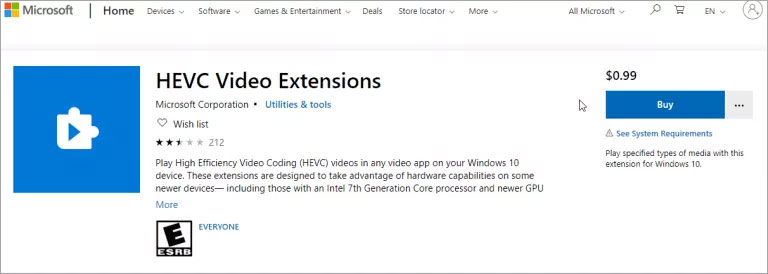
He instalado las extensiones, ¿aún no puedo ver los archivos HEIF/ HEVC?
En caso de que las extensiones de imagen HEVC o HEIF no funcionen, restablezca la configuración de la extensión.
Pasos para restablecer la extensión HEIC/ HEVC en Windows 10:
- Ve a Ajustes > Aplicaciones y funciones.
- Seleccione Extensiones de imagen HEIF o Extensiones de vídeo HEVC.
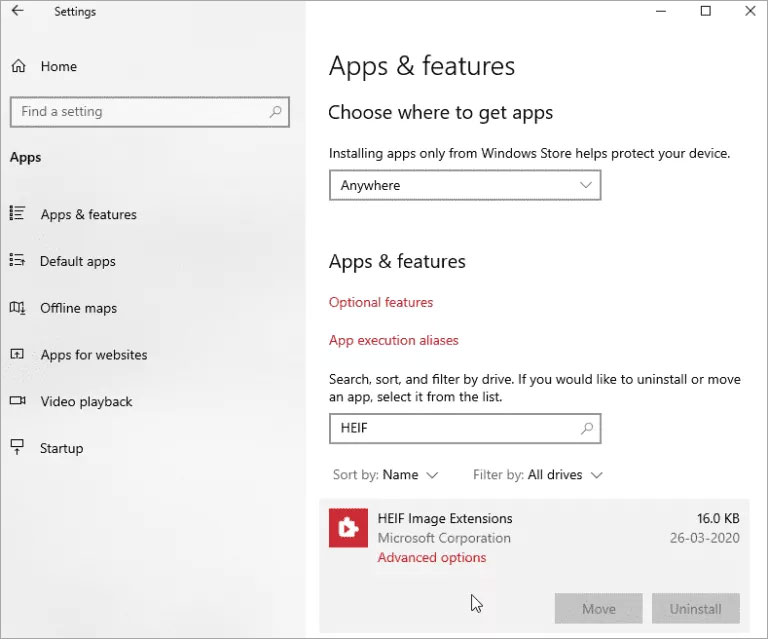
- Haz clic en Opciones avanzadas.
- Desplácese hasta la opción Restablecer y haga clic en ella.
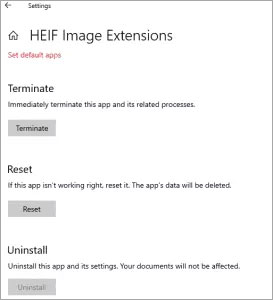
- Vuelve a hacer clic en Reiniciar.
Una vez restablecidas las extensiones, intente abrir de nuevo los archivos de imagen HEIC y los vídeos HEVC utilizando cualquier reproductor compatible con Windows. El problema debería resolverse.
Método 2: Convertir los archivos HEIC y HEVC
Existen herramientas de conversión de imágenes en línea, tanto gratuitas como de pago, que convierten los formatos de imagen HEIF a JPEG o PNG. Utilízalas para acceder a imágenes HEIC en formato JPEG en tu ordenador con Windows 10.
Los conversores HEVC online pueden convertir vídeos H.265 a H.264 MP4, MOV, AVI y otros formatos.
Asegúrate de que utilizas un programa de conversión en línea seguro, como Zamzar, Convertio o Image2go.
Los usuarios de Windows también pueden descargar convertidores de escritorio como iMazing HEIC Converter. A diferencia de la mayoría de las herramientas de conversión en línea, los conversores HEIC de escritorio pueden convertir por lotes varias fotos HEIC a la vez a JPG o PNG.
Consejo: Para abrir HEIC en Photoshop o cualquier otro editor de imágenes, puede convertir primero el archivo a un formato compatible antes de editarlo.
Método 3: Utilizar el plugin de Windows para abrir archivos HEIC en Windows 10
Puedes descargar un plugin de Windows como CopyTrans HEIC para abrir archivos de imagen HEIC en el PC.
Aunque el plugin no le permitirá editar HEIC en Photoshop o Lightroom en Windows, sí le permitirá añadir imágenes en formato HEIC a documentos de Microsoft como MS Word, PowerPoint, Outlook, etc.
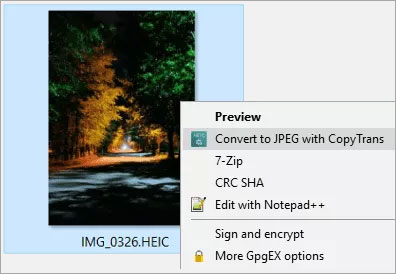
También puedes convertir el formato de archivo HEIC a JPG con un simple clic derecho sobre el archivo de imagen con CopyTrans.
Método 4: Cambiar los ajustes del iPhone antes de importar HEIC/ HEVC al PC
Utiliza este método cuando tengas que transferir fotos y vídeos del iPhone al ordenador Windows. Cambia los ajustes de ‘Transferir a Mac o PC’ en el iPhone antes de importar fotos y vídeos al PC.
En tu iPhone, sigue estos pasos:
- Ve a Ajustes >Fotos> Transferir a Mac o PC.
- Seleccione Automático.
Esto convertirá automáticamente HEIF y HEVC a JPEG y H.264 respectivamente, siempre que transfieras fotos y vídeos del iPhone al PC.
Nota: Esto sólo funcionará para las fotos que se capturaron después de activar Automático, en la configuración.
¿Su archivo HEIC o HEVC está dañado? Esto es lo que puedes hacer…
A veces, durante la transferencia o conversión de archivos, los archivos multimedia pueden corromperse. El caso también puede ser, a pesar de tener soporte para reproducirlos en Windows, sus fotos HEIC no se abren, muestran error o están en gris. Esto indica claramente la corrupción de archivos debido a la infección por virus, etc. Utilice una herramienta profesional de reparación de HEIC – Stellar Repair for Photo para reparar archivos de imagen corruptos de iPhone u otro dispositivo.
Software Stellar Repair for Video para reparar vídeos H.265 corruptos en Windows 10, en caso de que los vídeos HEVC no se puedan reproducir, estén distorsionados o rotos en el PC.
Conclusión
Las extensiones y los plugins pueden abrir fácilmente archivos HEVC y HEIF en ordenadores con Windows 10. La conversión a un formato diferente es útil, especialmente cuando también desea abrir archivos HEIC en Photoshop en Windows 10. Otra buena manera de abrir archivos HEIC y HEVC en Windows es convertirlos en iPhone antes de importarlos, cambiando la configuración de transferencia de archivos en el dispositivo iOS.
Was this article helpful?